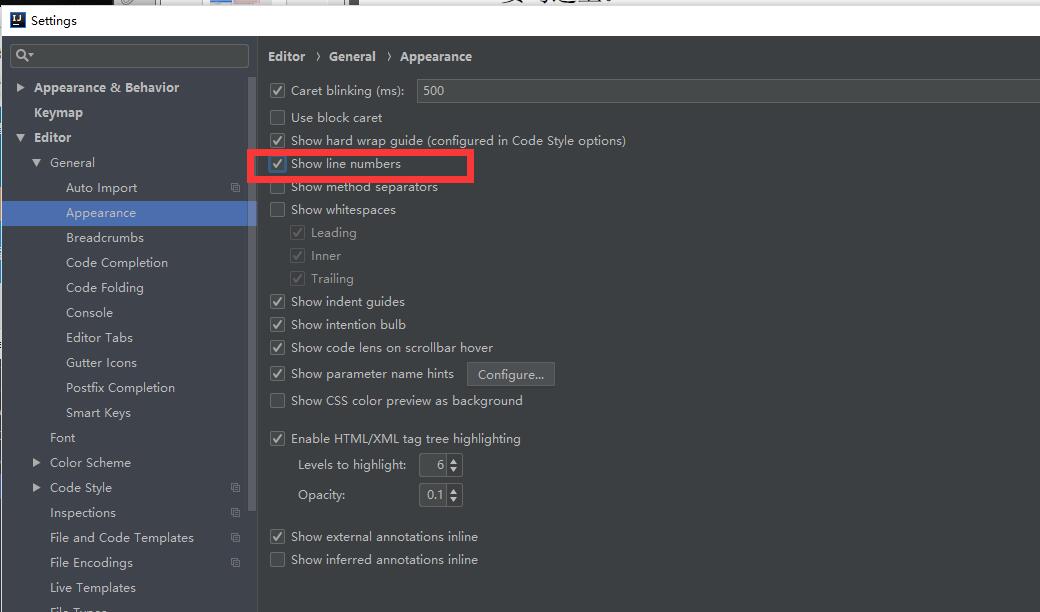【原創】IDEA一定要改的八條配置
阿新 • • 發佈:2018-11-16
引言
坦白說,我很少寫這種操作型別的文章。因為這種文章沒啥新意,大家操作步驟肯定是一樣的。然而,我答應了我的同事小陽,給她出一篇!畢竟人家打算從Eclipse轉IDEA了,於是以示鼓勵,寫一篇給她!
那麼是哪八條一定要改的配置呢!
- 自動編譯開關
- 忽略大小寫開關
- 智慧導包開關
- 懸浮提示開關
- 取消單行顯示tabs的操作
- 專案檔案編碼
- 滾軸修改字型大小
- 設定行號顯示
正文
自動編譯開關
在Eclipse中自動編譯開關是開著的,如下所示

那麼,在IDEA中,務必要手動將其開啟,非常重要!如下所示

忽略大小寫開關
IDEA預設是匹配大小寫,此開關如果未關。你輸入字元一定要符合大小寫。比如你敲string是不會出現程式碼提示或智慧補充。
但是,如果你開了這個開關,你無論輸入String或者string都會出現程式碼提示或者智慧補充!
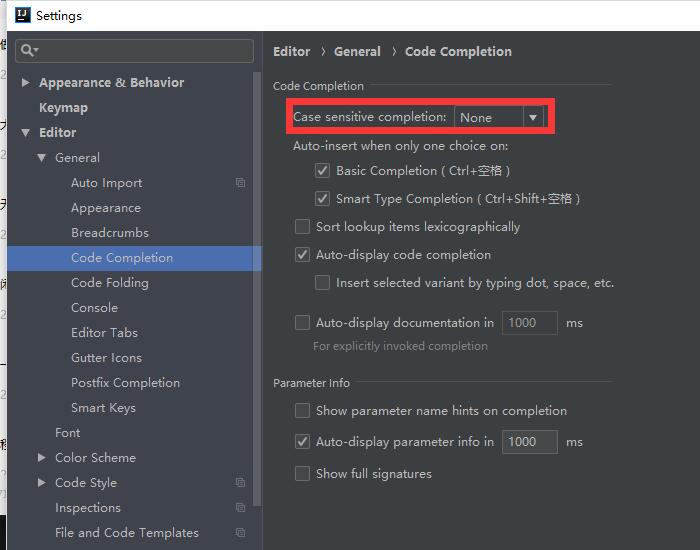
智慧導包開關
如下圖所示,將
- 自動匯入不明確的結構
- 智慧優化包
這兩個選項勾上。那麼有什麼效果呢?
你在程式碼中,只要敲list,就會出現提示,自動匯入java.util.List這個類。而這個特性,在eclipse中,是無法做到的。如下圖所示
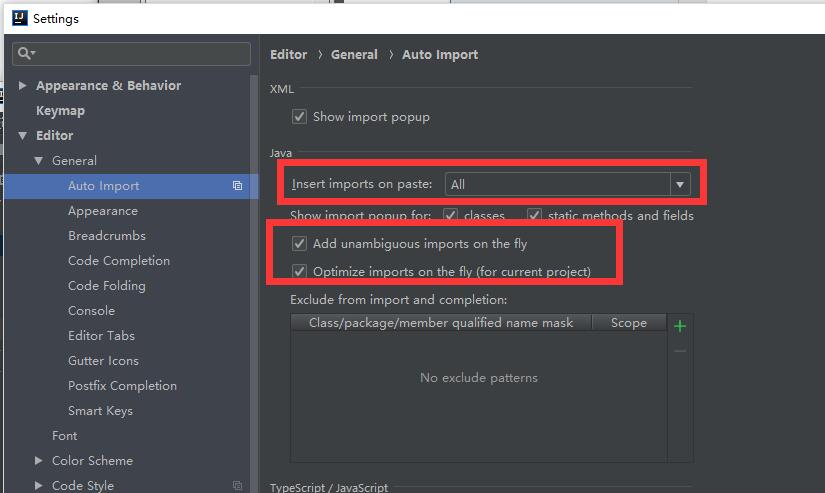
懸浮提示開關
這個容易理解,開啟這個開關後。只要把滑鼠放在相應的類上,就會出現提示,如下圖所示

取消單行顯示tabs的操作
如下圖所示,把該按鈕去了
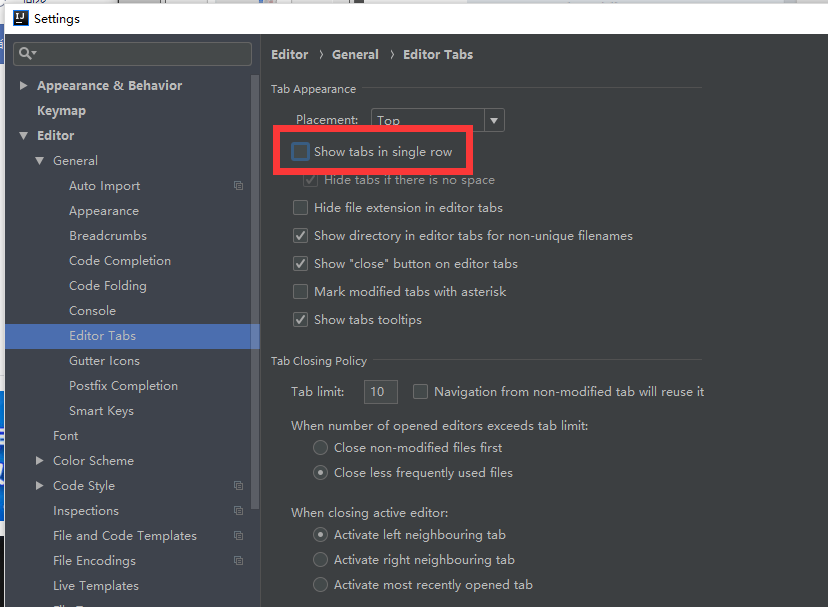
那麼去掉後有什麼效果呢?
開啟多個檔案的時候,會換行顯示,非常直觀。大大提升效率!

專案檔案編碼
如下圖所示進行設定
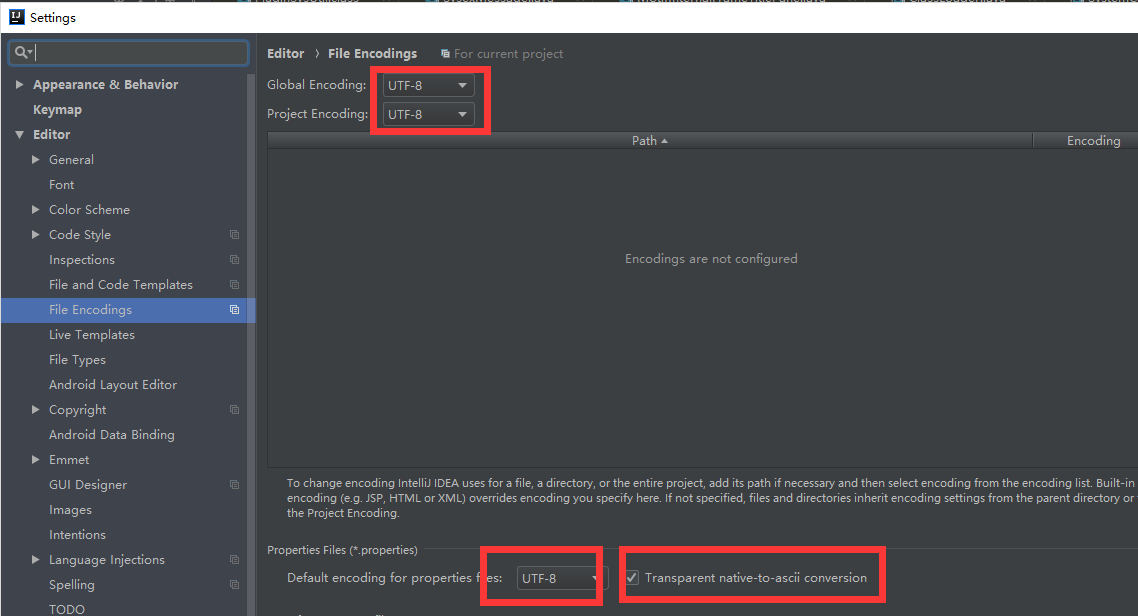
Transparent native-to-ascii conversion的意思是:自動轉換ASCII編碼。
他的工作原理是:在檔案中輸入文字時他會自動的轉換為Unicode編碼,然後在idea中發開檔案時他會自動轉回文字來顯示。
這樣做是為了防止檔案亂碼。
這樣你的properties檔案,一般都不會出現中文亂碼!
滾軸修改字型大小
是這樣的,我一般在寫程式碼的時候。都是設按住Ctrl+滾軸可以修改編輯器字型大小,這樣其實很方便,大家不妨試試。
如下圖所示
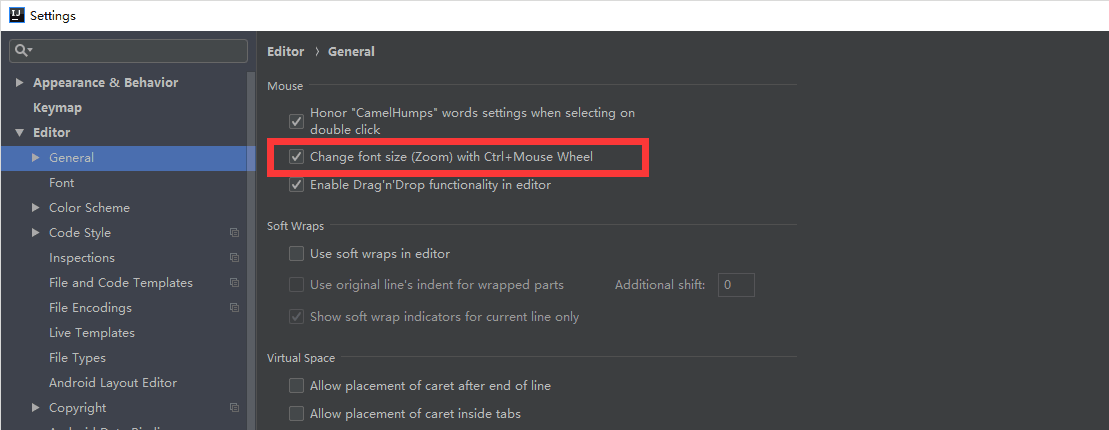
設定行號顯示
這個的重要性就不用多說了,勾上後代碼中,會顯示行數!